excel是一款专门用来编辑表格文件的办公软件,它擅长处理表格数据,能够为用户避免许多重复复杂的操作过程,而且还可以让用户简单精准的计算出数据结果,因此excel软件是一款专业的电子表格制作工具,当用户在编辑表格文件时,发现单元格中文字之间的间距很是分散,于是问到excel表格中的字体怎么紧缩的问题,这个问题其实是很好解决的,表格中的文字间距之所以分散,是因为设置了分散对齐的水平对齐方式导致的,用户可以将其切换为靠左或是靠右等对齐方式,详细的操作过程是怎样的呢,接下来就让小编来向大家分享一下excel表格中的字体设置紧缩的方法教程吧,希望用户能够喜欢。
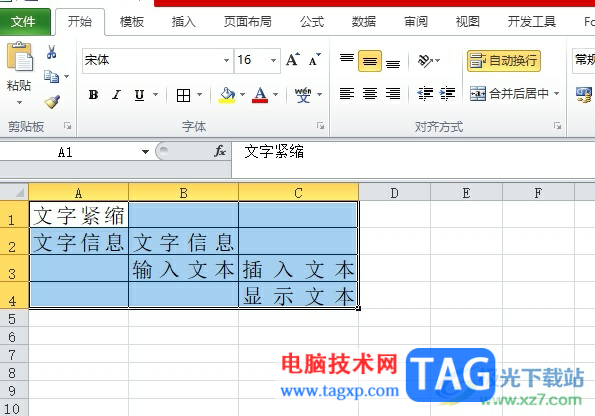
1.用户在电脑上打开excel软件,并来到表格文件的编辑页面上来进行设置
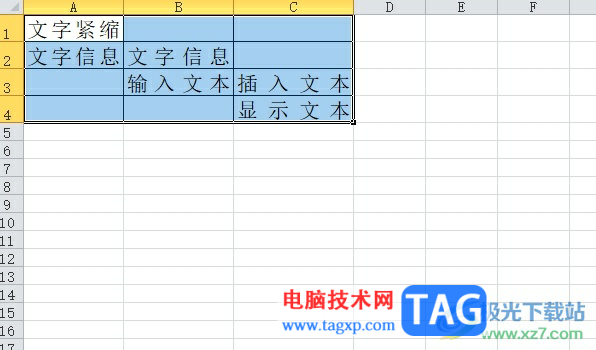
2.接着用户用鼠标右键点击表格,在弹出来的右键菜单中,用户选择其中的设置单元格格式选项
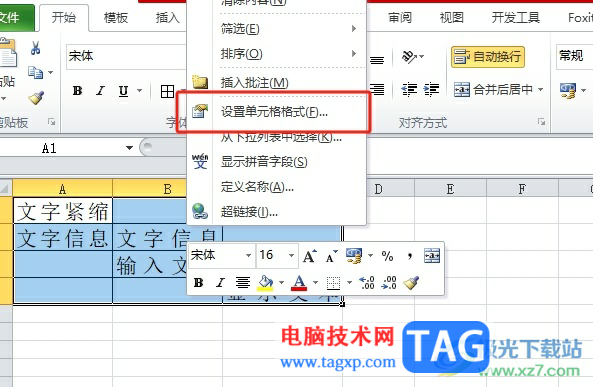
3.进入到设置单元格格式窗口中,用户将选项卡切换到对齐选项卡上来进行设置
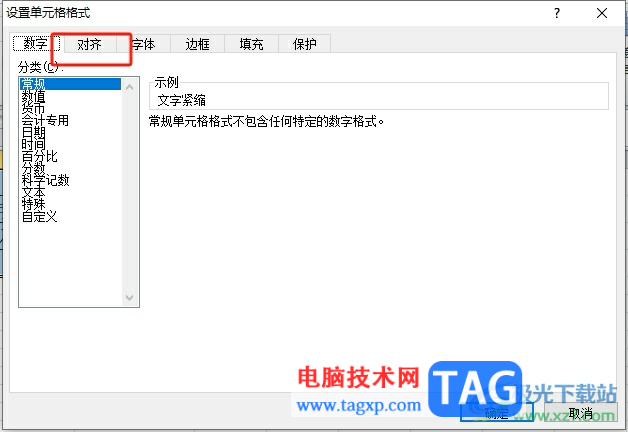
4.在下方显示出来的功能选项中,用户选择其中的水平对齐方式,弹出下拉框后选择靠左和靠右选项
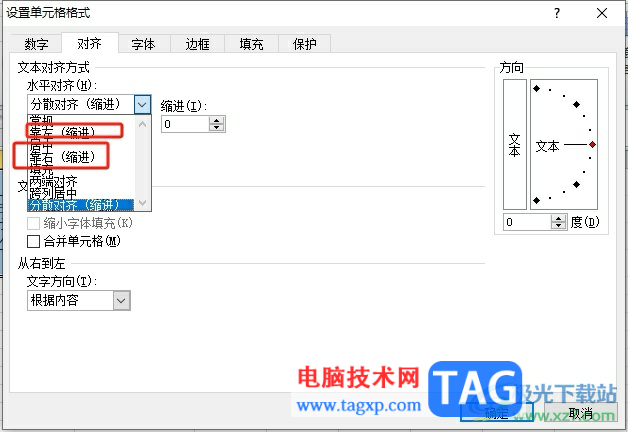
5.设置完成后,用户还可以在文本控制板块中勾选缩小字体填充选项来解决,然后直接在窗口的右下角按下确定按钮就可以了
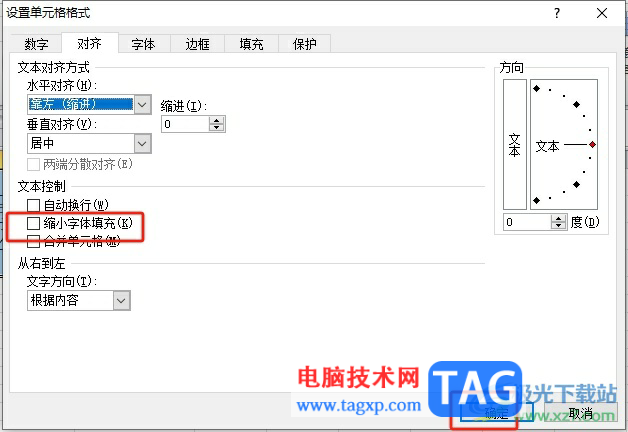
6.此时回到编辑页面上,用户就可以看到表格中字体成功紧缩了,效果如图所示
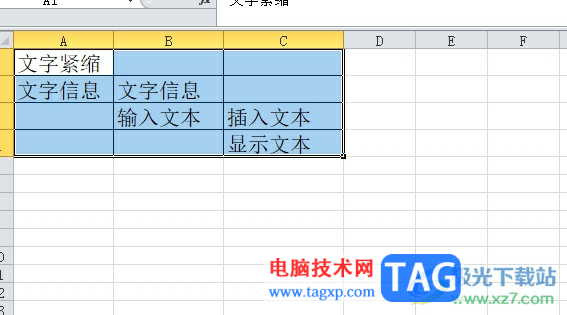
以上就是小编对用户提出问题整理出来的方法步骤,用户从中知道了大致的操作过程为点击设置单元格格式——对齐——水平对齐——选择靠左或靠右——确定这几步,方法简单易懂,因此感兴趣的用户可以跟着小编的教程操作试试看,因此感兴趣的用户快来试试看吧。
 文件类型错误是什么原因详情
文件类型错误是什么原因详情
上传文件或者转移文件的时候,有不少的网友遇到了文件类型错......
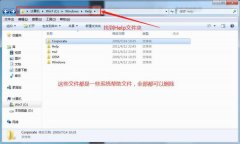 c盘可以删除文件详情
c盘可以删除文件详情
当我们电脑使用久了之后,C盘中文件会变得越来越多,C盘空间......
 资料丢失后的数据恢复指南:是否真有办
资料丢失后的数据恢复指南:是否真有办
资料丢失无疑是现代人最头疼的问题之一,尤其是在数据被意外......
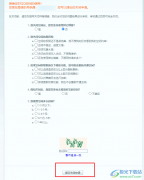 QQ空间永久关闭的方法
QQ空间永久关闭的方法
随着微信的使用人与日俱增,无论是工作还是生活,QQ的使用频......
 蓝牙耳机连接技巧:如何解决蓝牙耳机连
蓝牙耳机连接技巧:如何解决蓝牙耳机连
蓝牙耳机的普及已经改变了我们与设备连接的方式,但不少用户......
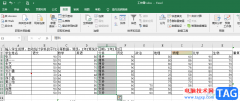
很多小伙伴都喜欢使用Excel程序,因为Excel中的功能十分的丰富,可以满足我们对于表格文档的各种编辑需求。在使用Excel的过程中,有的小伙伴可能会遇到需要将杂乱的数据进行整理分类的情况...
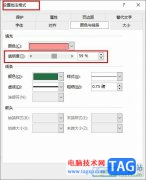
很多小伙伴在使用Excel程序对表格文档进行编辑时会对单元格进行图片、文字、公式等内容的添加,在对表格进行编辑的过程中,有的小伙伴想要调整单元格中批注框的透明度,这时我们该在哪...
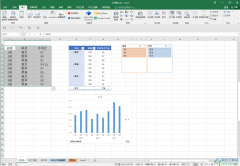
Excel表格是一款非常受欢迎的数据处理软件,在Excel表格中有一个“数据透视表”功能,使用该功能我们可以更加方便地对数据进行分析处理。如果我们在数据源中更改了数据,希望在数据透视...
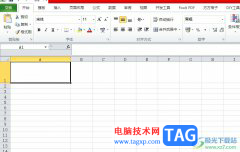
excel是一款专业的电子表格制作软件,它有着许多便利的功能,让用户避免了许多重复且复杂的操作过程,有效提升了自己的编辑效率,所以excel软件成为了用户编辑表格文件的必选工具之一,...
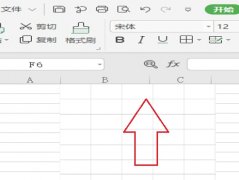
近日有一些小伙伴咨询小编关于wps中excel表格如何使用函数获得前几位字符呢?下面就为大家带来了wps中excel表格使用函数获得前几位字符的具体方法,有需要的小伙伴可以来了解了解哦。...
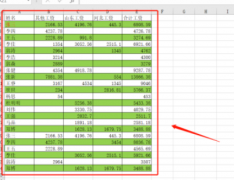
Excel怎样设置禁止插入图片呢,话说不少用户都在咨询这个问题呢?下面就来小编这里看下excel关闭插入图片功能方法分享吧,需要的朋友可以参考下哦。...
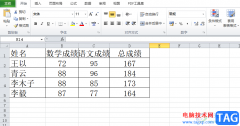
相信许多的用户在遇到编辑表格文件的情况时,会选择使用excel软件,在这款办公软件中的功能可以帮助用户解决许多的编辑问题,例如用户需要计算大量的数据时,直接利用公式和向下填充功...

Excel是很多小伙伴都在使用的一款表格文档处理程序,在Excel中,我们不仅可以对表格进行编辑,还可以创建新表格。很多小伙伴选择使用Excel的一大原因就是Excel中支持各种公式计算,我们对于...

相信大家都很喜欢在excel软件中来完成表格文件的编辑,这是一款深受用户喜爱的表格制作软件,其中强大的功能为用户带来了许多的便利和好处,让用户可以简单轻松的完成编辑工作,当用户...
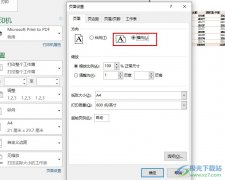
很多小伙伴之所以会选择使用Excel程序对表格文档进行编辑,就是因为在Excel程序中,我们不仅可以对表格文档中的数据进行编辑,很可以对表格文档的打印进行设置。当我们想要将表格文档的...
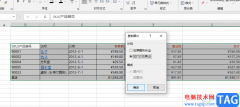
Excel是一款拥有超多实用功能的表格文档编辑程序,在这款程序中,我们可以在表格中插入图片、表格、图表等各种内容,还可以在单元格中设置填充背景色。有的小伙伴在编辑表格文档的时候...

最近不少伙伴咨询Excel怎么制作联欢会预算表的操作,今天小编就带来了Excel制作联欢会预算表的操作步骤,感兴趣的小伙伴一起来看看吧!...

Excel未保存文件在哪?下面给大家介绍下。 1.打开Excel表格,点击工具栏左上角的Office按钮,接着进入Excel选项。 2.在Excel选项里点击左侧列表的保存然后我们就可以看到未保存文件的存放...

在Excel表格中我们经常可以看到各种斜线输入对角字的效果,比如各种课程表左上方的单元格,会制作斜线后在斜线左右两边分别输入节数和星期等文字,或者在各种成绩表格中,会制作斜线后...

很多小伙伴都喜欢使用Excel来对表格文档进行编辑,因为Excel是office中用于表格处理的专用程序,在Excel中,我们可以找到各种工具对表格进行数据或是单元格的设置。有的小伙伴想要将表格中的...